Spis treści
Jeśli chcesz publikować zdjęcia na Instagramie z komputera zamiast z telefonu, czytaj dalej! Instagram jest uważany za jedną z najlepszych platform społecznościowych dla użytkowników w każdym wieku i kategorii. Od marek rozprzestrzeniających słowo o swoich produktach do ludzi dzielących się swoim codziennym życiem poprzez zdjęcia i filmy, jest wiele do polubienia w Instagramie.
Jednak Instagram, wiele razy może być rozpraszający, dlatego wielu użytkowników woli używać go na komputerze tylko przez krótki czas, gdy jest kuszony lub potrzebny. Jeśli z tego powodu, lub jeśli nie masz zainstalowanego Instagrama na swoim telefonie, chcesz na bieżąco informować o swoich wydarzeniach życiowych, możesz publikować zdjęcia na Instagramie z komputera!
Publikowanie zdjęć na Instagram z komputera nie jest tak proste jak z telefonu, ale nie martw się, bo w tym poradniku pokażemy Ci jak to zrobić w kilku prostych krokach.
Jak opublikować zdjęcia na Instagramie z komputera.
- Część 1: Post Pictures on Instagram from PC Część 2: Post Pictures on Instagram from MAC - Safari.
Część 1: Jak udostępniać zdjęcia na Instagramie z Chrome, Firefox lub Microsoft Edge *.
Aby opublikować zdjęcia na Instagram z systemu Windows za pomocą przeglądarki internetowej (Firefox, Chrome lub Edge), wykonaj poniższe kroki:*.
Uwaga: kroki związane z publikowaniem zdjęć na Instagramie za pośrednictwem Chrome, Firefoxa lub Microsoft Edge są podobne, a w tym przewodniku używamy Chrome jako przykładu.
1. Zaloguj się na swoje konto w serwisie Instagram.
2. Kliknij przycisk trzy (3) kropki menu  menu w prawym górnym rogu okna Chrome i przejdź do Więcej narzędzi > Narzędzia dla programistów
menu w prawym górnym rogu okna Chrome i przejdź do Więcej narzędzi > Narzędzia dla programistów

3a. Kliknij przycisk Responsywna menu rozwijane. *
Uwaga: W Microsoft Edge naciśnij CTRL + SHIFT + M lub kliknąć Przełączanie ikony Emulacja urządzenia.  zobaczyć Responsywna menu.
zobaczyć Responsywna menu.
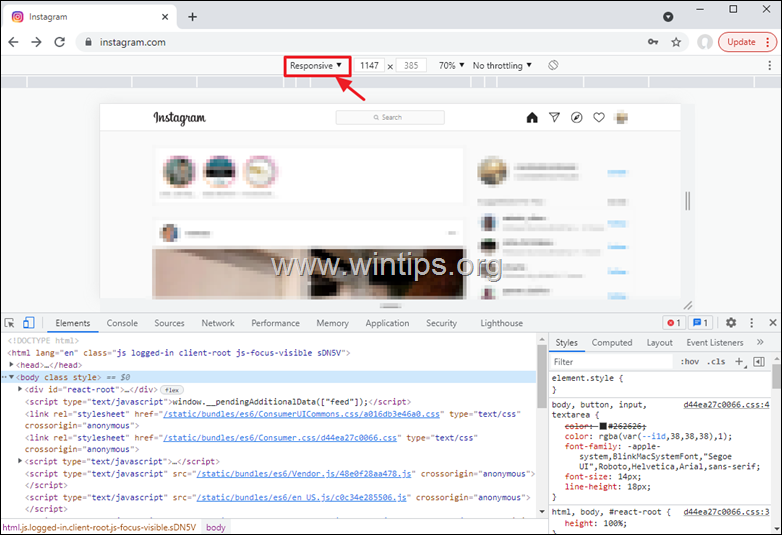
3b. Teraz wybierz model urządzenia mobilnego (np. "iPhone X")

3c. Kliknij przycisk Odśwież aby przeładować stronę.
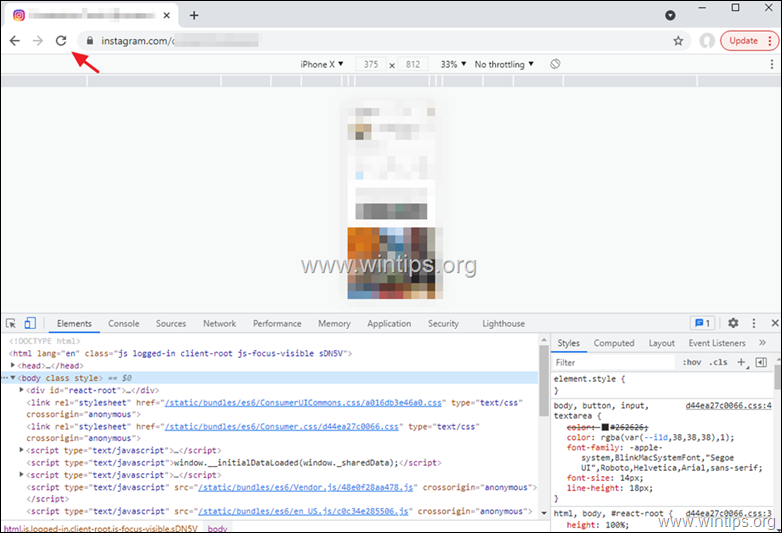
3d. Teraz kliknij na X ikona do zamknąć the Narzędzia dla programistów .
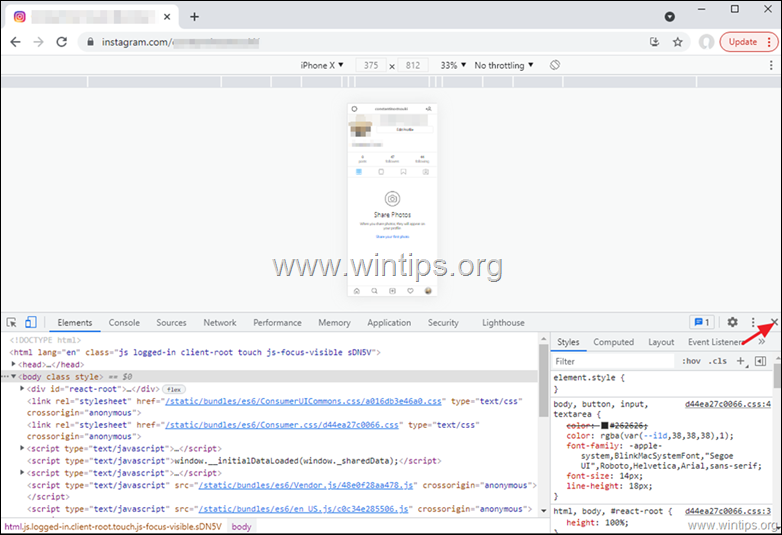
4. Teraz na ekranie powinien pojawić się mobilny interfejs Instagrama.Kliknij przycisk plusa na ekranie Instagram, aby dodać zdjęcie z komputera, lub kliknij przycisk Kamera ikona dodaj zdjęcie z kamery internetowej.
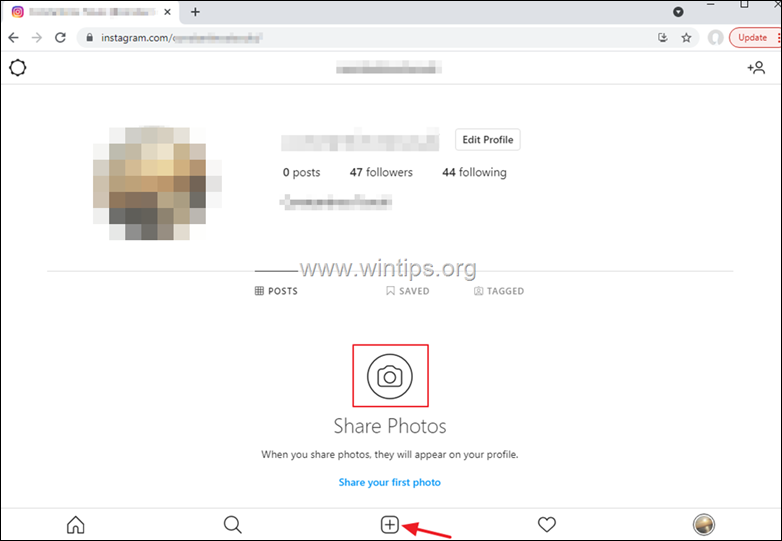
Część 2: Jak udostępniać zdjęcia na Instagramie z Safari na Macu.
Jeśli jesteś właścicielem komputera Mac i używasz Safari zamiast Google Chrome lub Firefox, wykonaj kroki wymienione poniżej, aby opublikować zdjęcia na Instagramie za pomocą przeglądarki Safari:
1. Uruchom przeglądarkę Safari i zaloguj się do Instagrama.
2. Kliknij na Safari z menu wstążki, a następnie wybierz Preferencje .

3. Teraz przejdź do Zakładka Zaawansowane i zaznaczyć pole przy Pokaż menu rozwoju w pasku menu opcja.
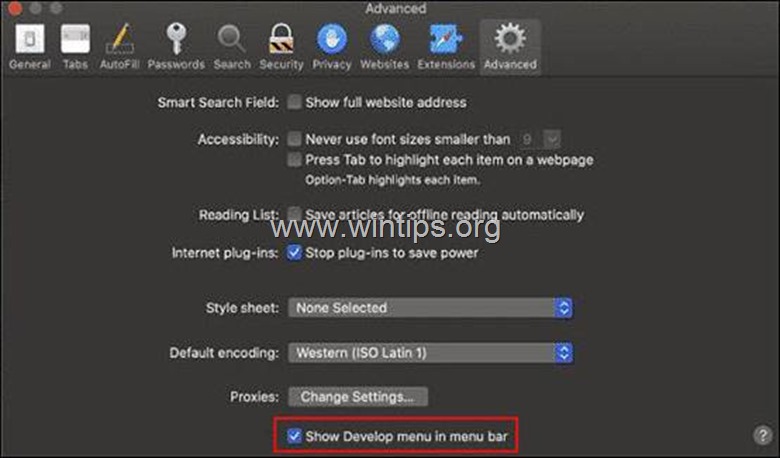
4. Wróć do poprzedniego ekranu i wybierz Opracuj z paska menu, a następnie kliknij na Agent użytkownika z listy dostępnych opcji i wybierz urządzenie mobilne model.
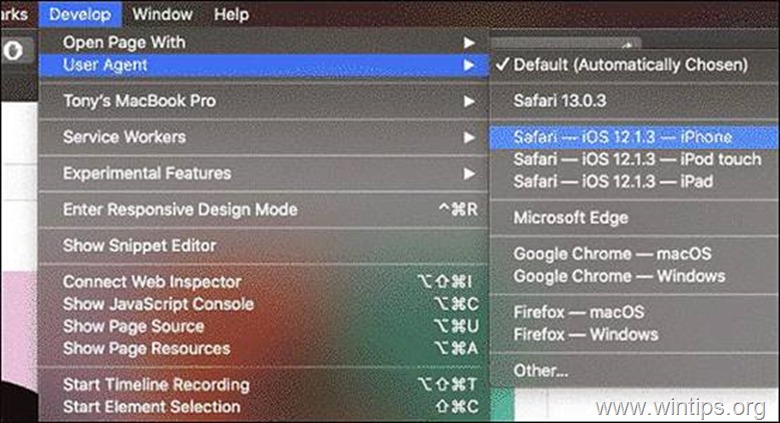
5. odświeżenie stronę, aby wyświetlić mobilny interfejs Instagrama w przeglądarce Safari.
6. Na ekranie Instagrama kliknij przycisk plusa, aby dodać zdjęcie. Wybierz zdjęcie, które chcesz opublikować, i postępuj tak samo jak w telefonie.
To wszystko! Daj mi znać, czy ten przewodnik pomógł Ci, zostawiając komentarz o swoim doświadczeniu. Proszę polubić i udostępnić ten przewodnik, aby pomóc innym.

Andy'ego Davisa
Blog administratora systemu o systemie Windows





